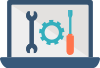技術情報コラムColumn
メールデータ移行について ~パソコン編~
技術解説
昨今、メールやSNS(ソーシャル・ネットワーキング・サービス)は誰もが欠かせない世の中となりました。それ故に、会社内のパソコンのリプレイス作業で発生するメールデータの移行は、大きな手間を取ってしまう作業です。
今回はパソコンでのメールデータ移行の一例をご紹介します。
Outlook2010からThunderbirdへの移行
異なるメールソフトへ移行する場合、エクスポートしようとしても、移行先のパソコンで使用するメールソフトの名称が表示されず、移行に戸惑うケースもあります。
Outlook2010からThunderbirdへの移行もその例の1つです。
このような場合、ツールを使用する方法もあります。
◆必要なツール類(フリーソフト)
①Outlook Export Tool
http://www.yamamototakashi.com/soft/outlookexporttool/index.html
②ImportExportTools
https://addons.mozilla.org/ja/thunderbird/addon/importexporttools/
◆メールデータの移行
①ダウンロードした「Outlook Export Tool」を実行します。起動すると現在のOutlook2010のフォルダが解析されツリー表示されます。
エクスポート時は「eml形式」を選択して進めます。
②Thunderbirdに”ImportExportTools”のアドオンを組込みます。
③Thunderbirdを起動します。インポートしたいフォルダを右クリックすると「ImportExportTools」と表示されるので、「emlファイルをインポート」を選択します。
※詳しい操作方法については各ツールのヘルプをご参照ください。
◆アドレス帳の移行
①Outlook2010を起動し「ファイル」→「開く」→「インポート」から「ファイルにエクスポート」を選択しCSV等で保存します。
②保存したCSVデータを開き不要な列(CSVをExcelで開いた場合)を削除及び整頓し保存します。
③Thunderbirdを起動して「ツール」→「設定とデータのインポート」からアドレス帳を選択し保存したCSVファイルを選択します。
※アドレス帳は様々な形式で移行できるので、ツールを使用せず簡単に作業可能です。
◆補足事項
①メール移行前には不要データは削除してから実施する事を推奨します。(インポートやフォルダ移動で非常に時間が掛かります)
②移行した受信データフォルダが複数ある場合は、移行後にドラッグアンドドロップで簡単に移動可能です。
③アドレス帳はエクスポート後に名前やアドレス等の必要な箇所を整理してからインポートすると効率的です。
当社ではパソコン導入時、販売のみではなくデータ移行についてのご相談も承っております。リプレイス後、社員各自でデータ移行を行われるケースもございますが、多くの時間を費やし本業を圧迫してしまう事もございます。
当社にお任せいただく事で貴社の業務効率改善にも貢献いたします。
※移行元のHDDの状態や、使用されているアプリケーション・OSの状態によっては、データを完全に移行する事が困難なケースもございますので、あらかじめご了承ください。
■当社のサービス
ITサービス&サポート:キッティングサービス
https://www.pct.co.jp/itservice/pclcm
■お問合せ
http://www2.pct.co.jp/contact